Microsoft Excelで範囲内の最大値のアドレスを探す
この記事では、範囲内の最大値のアドレスを見つけるための非常にトリッキーで便利なExcel関数について学習します。最大値のセルのアドレスを見つけるために、頻繁に使用される関数の組み合わせを使用します。-Max、Cell、Index、およびMatch関数。
それでは、問題を解決するためにすべての数式が何をするかを見てみましょう。 Max関数はこの問題にどのように役立ちますか? Max関数は最大値を見つけます。
。この問題でセル機能は何をしますか?セル関数は、セルアドレスを取得するのに役立ちます。
。インデックスと一致機能はどのように機能しますか? Index and Match関数は値を検索し、セルをCell関数に提供して、セルのアドレスを返します。
例を見て、それがどのように機能するかを理解しましょう。
Excelに製品の収益データがあり、セルアドレスを含む最大値を調べたいと考えています。データ列では、Cには製品名、列Dには収益、列Eには貢献率、列Fには貢献額が含まれています。
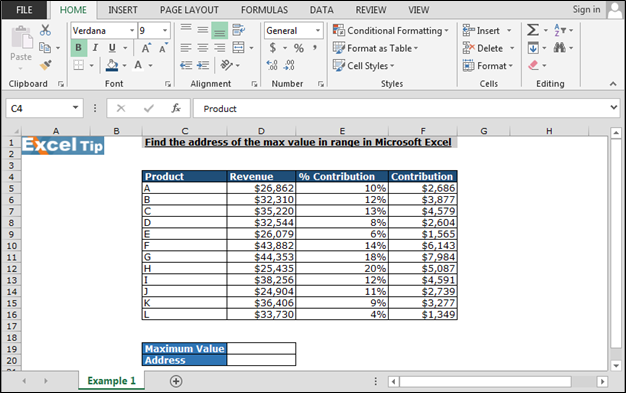
最初に最大値を返します。以下の手順に従ってください:-
セルD19 = MAX(D5:D16)に数式を入力し、Enterキーを押します*関数は最大値を返します
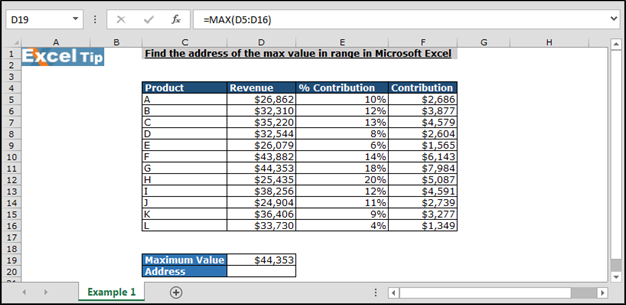
ここで、数式を入力してアドレスを見つけます
セルに数式を入力しますD20 = CELL( “address”、INDEX(D5:D16、MATCH(D19、D5:D16,0)))Enterキーを押します。
※関数は最大値のアドレスを返します。
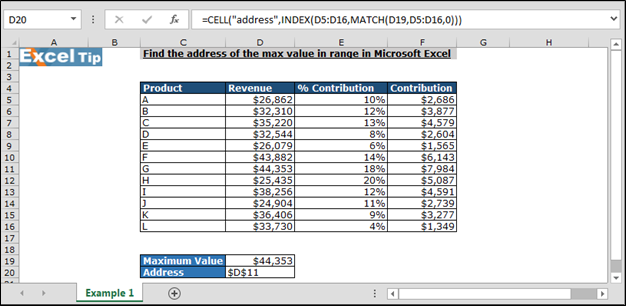
このように、関数を使用して、MicrosoftExcelの範囲内の値のアドレスを見つけることができます。
___ 私たちのブログが気に入った場合は、@ Facebookを気に入ってください。または、@ Twitterをフォローしてください。また、ブログに対するあなたの見解や、あなたが最も気に入ったブログの種類や、理解を深めるためにブログのどこを改善する必要があるかを知りたいと思っています。